Microsoft tarafından başlatılan Windows 10, tüm zamanların en iyi işletim sistemi olduğunu kanıtladı. Ancak son zamanlarda eklenen bazı özellikler var. Amaçlarımıza dijital bir şekilde hizmet eden Windows mağazasında giderek artan sayıda uygulama ile, kamuoyunun bunları bilmesini sağlamanın en kolay yolu reklamlardır. Windows 10'umuz da aynısını yapabilir. Kilit ekranınızda görünen farklı uygulamalar hakkında bazı reklamlar fark etmişsinizdir. Bu her zaman herkese çekici gelmeyebilir. Herhangi bir yerde seçmemiş olsanız da, otomatik olarak gelir. Nedenini merak etmek?! Bu tür reklamların arkasındaki ana neden, PC'nizde etkinleştirilen Spotlight özelliğidir.
Windows spot ışığı, PC'niz için kilit ekranını seçmenizi sağlayan özelliktir. Ayrıca, kilit ekranınızda görünmeleri için Microsoft tarafından önceden seçilmiş resimler arasında otomatik olarak geçiş yapabilirsiniz. Son zamanlarda, Microsoft tarafından Windows Mağazası'ndan sağlanan uygulamaların reklamlarını gösteren resimler içeriyordu. Bu, önceden seçilmiş görüntü kümesine eklenir.
Burada, kilit ekranınızda tanıtımı yapılan reklamları kapatmak için izlemeniz gereken adımları göstereceğim. Bu, önce Spotlight özelliğinin aranmasını gerektirir.
Ayrıca bakınız :Windows 10'da Kişiselleştirilmiş reklamlar nasıl kapatılır
AŞAMA 1
- Aç Ayarlararama çubuğunda arayarak uygulama. Bu, masaüstünüzün sol alt kısmında görünür.
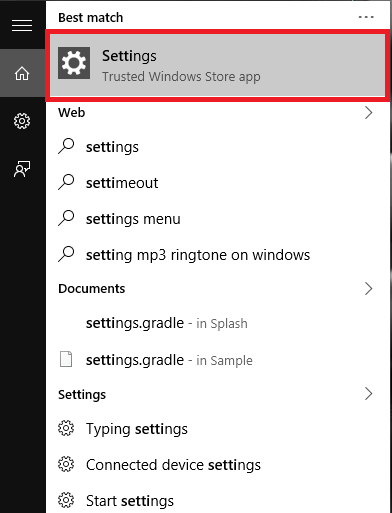
ADIM 2
- Açılan yeni pencerede seçeneği bulacaksınız. Kişiselleştirme sekmenin üst kısmında görünür. Üzerine tıklayın.
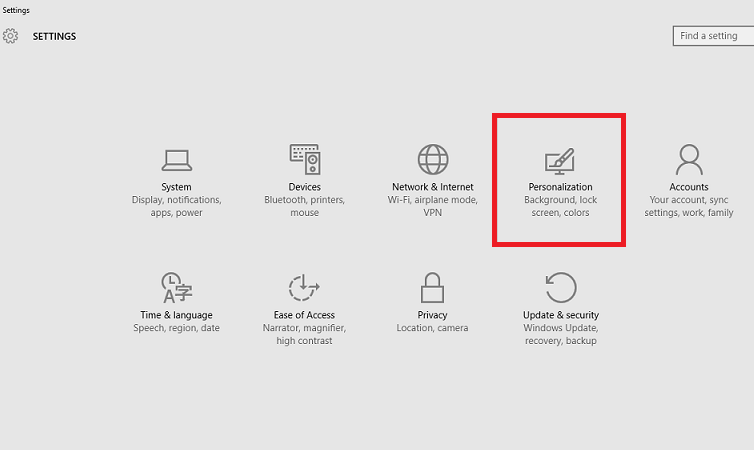
AŞAMA 3
- Sol bölmeye doğru, çeşitli seçenekler bulacaksınız. Seçeneğe tıklayın Kilit Ekranı. Sağa doğru, seçeneği bulacaksınız Arka fon. olarak ayarlanacak Windows Spot Işığı. seçeneği şu şekilde değiştirebilirsiniz: Resimler veya slayt gösterisiaçılır menüden seçim yaparak.
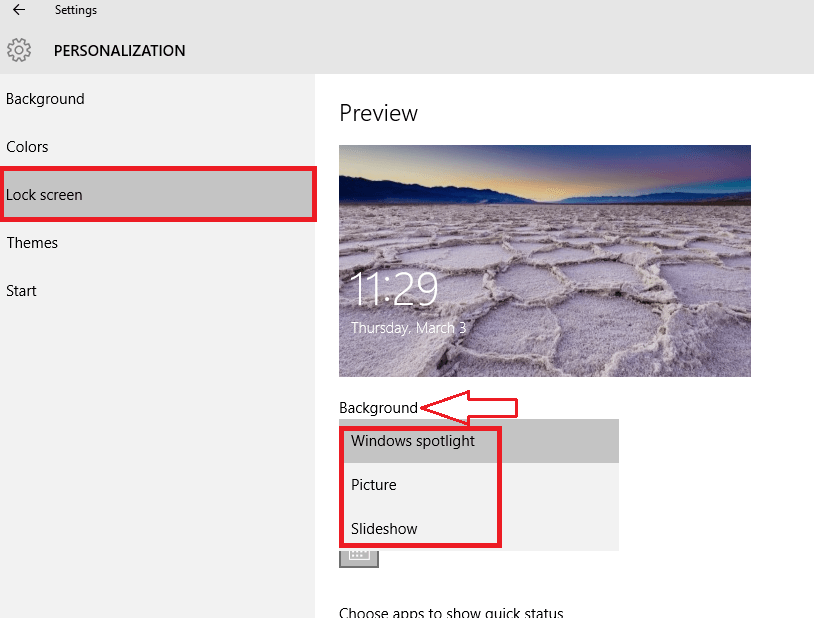
4. ADIM
- Alternatif bir yöntem, reklamların kilit ekranınızda gösterilmesini durdururken Spot Işığını açık tutmaktır. Bunun için şu anda bulunduğunuz sayfayı aşağı kaydırın.
ADIM 5
- bir seçenek bulacaksınız Kilit ekranınızda eğlenceli bilgiler, ipuçları ve daha fazlasını öğrenin. Varsayılan olarak açık olacaktır. Kapatmak için sola kaydırın.
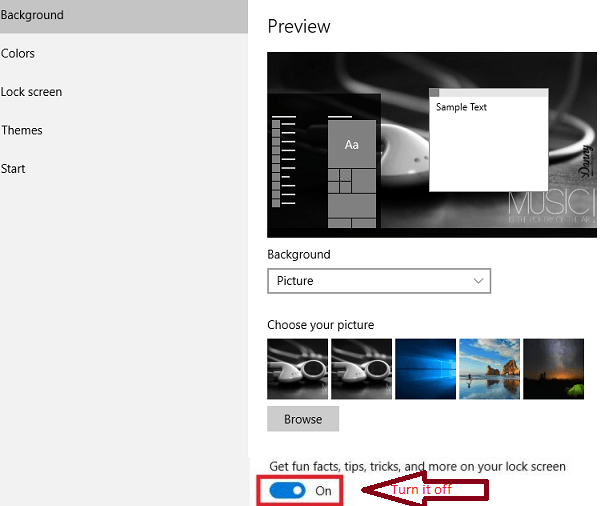
6. ADIM
- PC'nizi veya dizüstü bilgisayarınızı uyku moduna geçirdikten sonra kilit ekranını tekrar açın. Şu andan itibaren, hiçbir uygulama reklamı görünmeyecek.
Değişimi hissetmek için deneyin!


